EXCEL基础知识讲解
学习Excel基础知识和操作技巧

学习Excel基础知识和操作技巧第一章:Excel的基本概念和结构Excel是一款广泛应用于数据存储、处理和分析的电子表格软件。
它由工作簿和工作表组成,每个工作表都由行和列交叉形成单元格。
在Excel中,每个单元格都可以存储数据,包括文本、数字、日期、函数等。
第二章:Excel的常用操作技巧2.1 基本数据输入和编辑操作在Excel中,可以通过直接输入或复制粘贴的方式输入数据。
另外,还可以使用剪切、复制和粘贴等操作对已有的数据进行编辑和调整。
2.2 单元格格式设置Excel提供了各种格式设置选项,包括数值格式、日期格式、文本格式等。
通过设置单元格格式,可以使数据显示更加直观和易读。
2.3 公式和函数的使用Excel的强大之处在于它提供了丰富的公式和函数库。
通过使用合适的公式和函数,可以进行各种复杂的计算和数据分析。
第三章:Excel数据分析和处理技巧3.1 数据排序和筛选在Excel中,可以根据指定的条件对数据进行排序或筛选,以便更好地进行数据分析和处理。
3.2 数据透视表数据透视表是Excel中用于快速分析和汇总大量数据的强大工具。
通过透视表,可以轻松地生成各种数据报表和图表。
3.3 数据图表的制作Excel提供了各种图表类型,包括柱状图、折线图、饼图等。
通过绘制图表,可以直观地观察数据的分布和趋势。
第四章:Excel的高级功能和应用4.1 条件格式化通过条件格式化,可以按照预设的规则对单元格进行自动格式化,以便更好地展示数据的特征和变化。
4.2 数据分析工具Excel提供了多种数据分析工具,如回归分析、数据采样、数据倒推等。
通过使用这些工具,可以深入挖掘数据背后的关联和规律。
4.3 宏的录制和应用宏是Excel中的一种自动化操作工具。
通过录制宏,可以将一系列常用操作自动化,提高工作效率。
第五章:Excel数据安全和共享技巧5.1 数据的备份和恢复在使用Excel时,数据的备份至关重要。
可以使用Excel自带的备份功能或第三方工具对数据进行定期备份,以防数据丢失或损坏。
excel的基础知识点总结

excel的基础知识点总结Excel基础知识点总结。
一、工作簿、工作表与单元格。
1. 工作簿。
- 工作簿是Excel文件,一个工作簿可以包含多个工作表。
例如,你可以将一个公司的全年销售数据、员工信息等不同类型的数据分别放在一个工作簿的不同工作表中。
- 新建工作簿:在Excel启动时会默认新建一个工作簿,也可以通过“文件” - “新建”来创建新的工作簿。
2. 工作表。
- 工作表是工作簿中的一个页面,用于组织和存储数据。
工作表由行和列组成的单元格网格构成。
- 重命名工作表:右键单击工作表标签,选择“重命名”,然后输入新的名称。
- 插入和删除工作表:可以通过右键单击工作表标签,选择“插入工作表”或“删除工作表”。
3. 单元格。
- 单元格是工作表中最小的存储单元,通过列标(A、B、C等)和行号(1、2、3等)来定位。
例如,A1表示第一列第一行的单元格。
- 选中单元格:可以使用鼠标直接点击单元格,也可以通过方向键移动到目标单元格。
- 单元格区域:多个相邻的单元格组成单元格区域,例如A1:B5表示从A1单元格到B5单元格的矩形区域。
二、数据输入。
1. 文本输入。
- 在单元格中直接输入文本内容,如姓名、地址等。
如果输入的文本内容较长,单元格会自动根据右侧单元格的情况进行显示调整。
- 如果要在一个单元格中输入多行文本,可以使用“Alt + Enter”组合键进行换行。
2. 数字输入。
- 直接输入数字,如整数、小数等。
Excel会自动识别数字格式。
- 如果输入的数字以0开头,例如001,若要显示前面的0,可以先将单元格格式设置为文本格式,再输入数字。
3. 日期和时间输入。
- 日期输入:可以按照常见的日期格式输入,如2023/10/1或者10 - 1 - 2023等,Excel会自动识别为日期格式。
- 时间输入:例如输入13:30表示下午1点30分。
如果要输入日期和时间组合,如2023/10/1 13:30,中间用空格隔开。
excel表格基础知识教学

excel表格基础知识教学摘要:1.Excel简介与基本操作2.数据输入与编辑3.单元格格式设置与样式应用4.常用函数与公式应用5.数据排序、筛选与汇总6.图表制作与数据可视化7.页面设置与打印技巧8.高级功能与应用9.实战案例与综合实战正文:一、Excel简介与基本操作Excel是一款功能强大的电子表格软件,广泛应用于办公、数据处理、统计分析等领域。
本章节将介绍Excel的基本操作,包括启动、界面认识、创建与保存工作簿等。
1.启动与界面认识通过“开始”菜单或桌面快捷方式启动Excel,进入主界面。
界面主要包括快速访问工具栏、功能区、工作表区等部分。
2.创建与保存工作簿新建一个空白工作簿,可根据需要更改文件名和保存位置。
此外,还可以通过模板创建特定格式的工作簿。
二、数据输入与编辑在Excel中,正确输入数据是制作表格的基础。
本章节将介绍数据输入、单元格选择、撤销与恢复等操作。
1.数据输入根据不同需求,分别输入文本、数字、日期、时间等数据。
注意特殊数据的输入方法,如电话号码、身份证号等。
2.单元格选择掌握单元格的选择方法,包括单个单元格、连续单元格、不连续单元格等。
3.撤销与恢复使用“撤销”按钮或快捷键Ctrl+Z,可撤销上一步操作。
若要恢复已撤销的操作,可以使用“恢复”按钮或快捷键Ctrl+Y。
三、单元格格式设置与样式应用为了让表格更加美观易读,掌握单元格格式设置与样式应用至关重要。
1.单元格格式设置根据需要调整单元格的字体、字号、颜色、对齐方式等。
2.单元格格式的应用根据表格内容,为不同单元格应用不同的格式,提高表格的可读性。
四、常用函数与公式应用Excel内置了大量函数,可方便地进行数据计算与分析。
本章节将介绍常用函数与公式的应用。
1.数学与统计函数如SUM(求和)、AVERAGE(平均值)、COUNT(计数)等。
2.文本处理函数如LEFT(提取左侧字符)、RIGHT(提取右侧字符)、MID(提取中间字符)等。
Excel基础知识教程ppt课件

数据排序、筛选和分类汇总
自动筛选
通过下拉列表选择筛选条件,快速筛 选出符合条件的数据。
高级筛选
通过设置复杂的
分类字段
指定用于分类的列。
汇总方式
选择求和、平均值、最大值、最小值等汇总方式 。
汇总结果显示
选择汇总结果显示在数据下方或新工作表中。
使用名称管理器
通过定义名称来简化公式中的复杂引用,提 高公式的可读性和维护性。
04
数据分析与处理功能展示
Chapter
数据排序、筛选和分类汇总
单列排序
按照某一列的值进行升序或降序 排列。
多列排序
先按某一列排序,再按另一列排 序,以此类推。
数据排序、筛选和分类汇总
• 自定义排序:按照自定义的序列进行排序。
工作簿、工作表和单元格
工作簿
一个Excel文件就是一个工作簿,可以 包含多个工作表。
工作表
单元格
单元格是工作表中最小的数据单位, 用于存储数据或公式。每个单元格都 有一个唯一的地址,由列标和行号组 成。
工作表是Excel中用于存储和处理数据 的主要区域,由行、列和单元格组成 。
02
数据输入与编辑技巧
Excel基础知识教程ppt课件
目录
• Excel概述与基本操作 • 数据输入与编辑技巧 • 公式与函数应用详解 • 数据分析与处理功能展示 • 图表制作与可视化呈现技巧 • 协作与分享功能介绍
01
Excel概述与基本操作
Chapter
Excel功能与应用领域
数据处理与分析
图表与可视化
Excel拥有强大的数据处理和分析功能,可 以对数据进行排序、筛选、分类汇总等操 作,帮助用户更好地理解和利用数据。
excel期末知识总结

excel期末知识总结一、Excel基础知识1. Excel是什么Excel是一款由Microsoft公司开发的电子表格软件,可以用来处理、分析和图形展现数据。
2. Excel的工作区域Excel的工作区域由行、列和单元格组成。
行用数字表示,列用字母表示,单元格由行列交叉而成。
3. Excel的文件后缀名Excel文件的后缀名为.xlsx(Excel 2007及以后版本)或.xls(Excel 2003及以前版本)。
4. Excel的常用快捷键- Ctrl+C:复制选中的单元格或区域。
- Ctrl+V:粘贴复制的单元格或区域。
- Ctrl+X:剪切选中的单元格或区域。
- Ctrl+Z:撤销上一次操作。
- Ctrl+S:保存当前工作簿。
5. Excel的数据类型Excel支持多种数据类型,包括数字、文本、日期、时间等。
6. Excel的常用函数和公式Excel提供了丰富的函数和公式,可以进行各种复杂的计算和运算。
二、Excel数据管理1. 数据的输入和编辑在Excel中,可以直接在单元格中输入数据,并且可以对已存在的数据进行编辑和修改。
2. 数据的复制和粘贴可以通过复制和粘贴功能,快速复制和移动数据。
3. 数据的排序和筛选Excel可以根据特定条件对数据进行排序和筛选,便于对数据进行分析和查找。
4. 数据的合并和拆分可以将多个单元格的数据合并成一个单元格,也可以将一个单元格的数据拆分成多个单元格。
5. 数据的格式化可以对数据进行格式化,包括修改字体、颜色、对齐方式等,使数据更加美观和易读。
6. 数据的转换可以将文本类型的数据转换为数字类型,或者将数字类型的数据转换为文本类型。
7. 数据的保护可以对工作簿或工作表进行保护,限制其他人对数据进行修改和编辑。
三、Excel公式和函数1. 公式的基本语法Excel的公式由等号(=)开头,后面是一个或多个操作数和一个运算符,可以用来进行各种计算和运算。
2. 常用公式的使用- SUM:用于计算一组数值的总和。
Excel基础知识
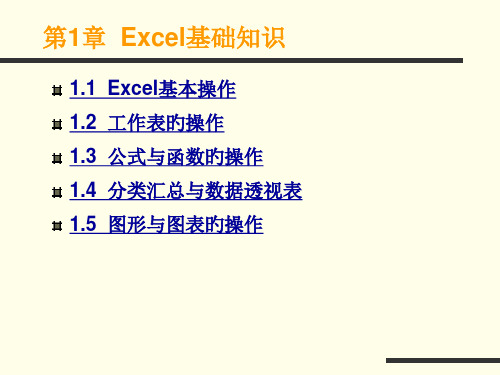
6.带有子菜单旳命令
假如菜单命令旳右边有一种箭头,表达该菜 单命令带有子菜单。选中该菜单命令,则在 该命令旁弹出一种子菜单。
7.复选命令
带有复选标识旳菜单命令称为复选命令,如 图1-5所示。
图1-5 复选命令
返回本节
1.1.3 对话框旳设置
1.单项选择按钮 2.复选框 3.文本框 4.选项卡、标签和数字增减框 5.列表框 6.下拉列表框 7.图形列表框
图1-25 “学生体育成绩”工作表(部分数据)
图1-26 数据透视表和数据透视图向导环节1
图1-27 数据透视表和数据 透视图向导环节2
图1-28 数据透视表和数据透视图向导环节3
图1-29 数据透视表旳雏形
2.数据透视表旳构造及其工具栏 (1)数据区。 (2)数据透视表工具栏(如图1-30所示)。 (3)编辑与组织数据透视表(如图1-31所示)。
4.数据透视图表中创建公式
(1)单击数据透视表中旳某一数据。
(2)在“数据透视表”工具栏上单击“数据透视表” 或“数据透视图”,再指向“公式”,然后单击“计 算字段”命令。
(3)在“插入计算字段”对话框旳“名称”框中,键 入由公式新创建字段旳名称,如图1-32所示。
不大于
不小于等于
号 不大于等于
号 不等于号
不小于等于 不大于等于
不等于
操作举例 A1=B1 A1>B1 A1<B1 A1>=B1 A1<=B1 A1<>B1
表1-3 文本运算符
运算符 &
运算符名 称
连字符
含义
操作举例
成果
连接数 据或文
本
=“t”&“检 验”=A1&B1(注:
excel知识点

excel知识点Excel 知识点概述一、基础操作1. 单元格操作- 选择单元格:单击选择单个单元格,拖动选择多个。
- 插入和删除:右键单元格,选择插入或删除。
- 合并单元格:选择多个单元格后,右键点击“合并单元格”。
2. 工作表操作- 添加工作表:点击工作簿底部的“+”号。
- 删除工作表:右键点击工作表名,选择“删除”。
- 重命名工作表:双击工作表名进行编辑。
3. 数据输入- 文本输入:直接在单元格中输入。
- 数字输入:输入数字后按Enter键确认。
- 日期和时间:输入特定的日期和时间格式。
二、数据管理1. 排序和筛选- 排序:选择列,点击“数据”选项卡下的“排序”。
- 筛选:选择列,点击“数据”选项卡下的“筛选”。
2. 数据验证- 设置数据验证:选择单元格或范围,点击“数据”选项卡下的“数据验证”。
- 允许特定输入:设置允许的数据类型,如整数、小数、日期等。
3. 查找和替换- 查找:按Ctrl + F,输入关键词进行查找。
- 替换:按Ctrl + H,输入查找内容和替换内容。
三、公式和函数1. 基本公式- 简单计算:如`=A1+B1`。
- 单元格引用:相对引用、绝对引用和混合引用。
2. 常用函数- 求和:`SUM(范围)`- 最大值:`MAX(范围)`- 最小值:`MIN(范围)`- 平均值:`AVERAGE(范围)`- 计数:`COUNT(范围)`3. 逻辑函数- IF语句:`IF(条件, 值如果真, 值如果假)`- AND:`AND(条件1, 条件2)`- OR:`OR(条件1, 条件2)`四、数据分析1. 透视表- 创建透视表:选择数据范围,点击“插入”选项卡下的“透视表”。
- 配置透视表:调整行、列、值和过滤器。
2. 条件格式- 应用条件格式:选择单元格或范围,点击“开始”选项卡下的“条件格式”。
- 设置规则:如突出显示单元格规则、数据条、颜色刻度等。
3. 数据趋势- 趋势线:选择数据系列,点击“插入”选项卡下的“趋势线”。
EXCEL基础知识培训

查找函数---VLOOKUP
格式:VLOOKUP(查找值,查找范围,查找列数,精确匹配或者近似匹配) 功能:按列查找,最终返回该列所需查询列序所对应de值
计数函数——COUNT函数
格式:COUNT(参数一,[参数二],…) 功能:COUNT函数de返回值是自变量数据中数值型数据de个数.参数可以是 位置引用、名称等,含有de数据类型任意,但只有数值型数据才被计数.
六、散布图:显示二组或是多组资料数值之间de关联.散布图若包含二 组坐标轴,会在水平轴显示一组数字数据,在垂直轴显示另一组数据,图表会 将这些值合并成单一de数据点,并以不均匀间隔显示这些值.散布图通常用 于科学、统计及工程数据,你也可以拿来做产品de比较,例如底下de冰热 两种饮料会随着气温变化而影响销售量,气温愈高,冷饮de销量愈好.
Part 零三
Excel基本操作
Excel基本操作
零一 排序和筛选
选中单元格-开始-排序与 筛选(最右边倒数二个) 组合排列顺序和筛选对应 数据
一零、雷达图:可以用来做多个资料数列de比较.例如右图de例子,我们 可以雷达图来了解每位学生最擅长及最不擅长de科目.
Excel 基础知识培训
二零三 Excel技一巧培训
演讲人: 演讲时间:二零二X
计算器
制图器
你以为 deExcel
电子表格
真实de Excel
图表与图形 公式与函数
数据分析 宏与VBA
四、横条图:可以显示每个项目之间de比较情形,Y轴表示类别项目,X 轴表示值,条形图主要是强调各项目之间de比较,不强调时间.例如你可以 查看各地区de销售额,或是像底下列出各项商品de人气指数.
五、区域图:强调一段时间de变动程度,可由值看出不同时间或类别 de趋势.例如可用分区图强调某个时间de利润数据,或是某个地区de销售 成长状况.底下以惠州近年来各县市新生儿人口数为例来绘制分区图.
excel教ppt课件

05
CATALOGUE
Excel与其他软件的协同工作
与Word的协同工作
数据导入与导出
可以将Excel中的数据直接导入 Word文档中,也可以将Word文 档中的数据导出到Excel中进行处
理。
表格与图表
在Word中插入Excel制作的表格 和图表,保持格式和数据的一致性 。
邮件合并
利用Excel的数据源,在Word中进 行邮件合并操作,快速生成个性化 的文档。
与Access的协同工作
数据整合
将Excel中的数据导入 Access数据库中,实现数 据的集中管理和分析。
查询与报表
利用Access的查询功能和 报表设计,对Excel数据进 行筛选、排序和展示。
数据同步
实现Excel与Access之间 的数据同步,确保两者之 间的数据一致性。
06
CATALOGUE
Excel基础操作
单元格的选定与编辑
总结词
掌握单元格的基本操作是Excel使 用的基础。
详细描述
用户需要了解如何选择单个、多 个或全部单元格,插入、删除或 合并单元格,以及编辑单元格内 容等基本操作。
数据的输入与格式化
总结词
数据输入和格式化是Excel中重要的 基础操作。
详细描述
用户需要学会在Excel中输入不同类型 的数据,如文本、数字、日期等,并 掌握如何设置单元格格式,如字体、 颜色、对齐方式等。
公式与函数的使用
总结词
利用公式和函数可以快速处理和计算数据。
详细描述
用户需要了解如何使用公式进行基本的数学计算,以及如何使用常用函数处理 数据,如求和、平均值、最大值、最小值等。
CATALOGUE
excle知识点总结

excle知识点总结一、Excel基础知识1. Excel的界面Excel的界面分为菜单栏、工具栏、标尺栏和工作表四个部分。
菜单栏包括文件、编辑、视图、插入、格式、工具等多个菜单项,工具栏包括标准工具栏和格式工具栏,标尺栏用于设置行高和列宽,工作表是用户进行数据输入和计算的主要区域。
2. 单元格、行和列Excel的工作表是由单元格组成的,单元格是由行和列交叉形成的方块,每个单元格都有一个唯一的地址标识。
行由数字标识,列由字母标识。
3. 填写、格式化和编辑数据Excel可以进行数据输入、修改和格式化,包括字体样式、字体大小、字体颜色等。
还可以进行数据的排序和筛选。
4. 公式和函数Excel可以进行各种数学运算,包括加减乘除、求和、平均值等,还可以使用各种函数进行更加复杂的计算。
5. 图表Excel可以通过图表功能将数据以图表的形式直观显示,包括柱状图、折线图、饼图等。
6. 打印和导出Excel可以对工作表进行打印和导出为PDF、图片等格式。
二、Excel高级知识1. 条件格式Excel可以根据数据的条件进行格式化,比如数据的大小、颜色、字体等。
2. 数据透视表数据透视表可以方便地对大量的数据进行筛选和汇总,可以显示数据的分类汇总、平均值、求和等。
3. 数据验证Excel可以对数据进行验证,包括数据的有效性、范围、输入信息等。
4. 宏宏可以记录用户的操作过程,并且可以重复执行,可以大大提高工作效率。
5. 外部数据Excel可以连接外部数据库、文本、网页等数据进行处理。
6. 文件保护Excel可以对工作簿进行保护,包括保护工作表、文件密码保护等。
7. 协作Excel可以通过共享和远程协作功能实现多人协作编辑。
8. 自定义功能Excel可以通过VBA编程实现自定义功能,比如自定义函数、对话框、用户界面等。
以上就是对Excel知识的一个总结,希望对大家有所帮助。
掌握Excel知识可以帮助我们更好地处理办公工作、分析数据和解决问题,提高工作效率和工作质量。
EXCEL表格培训ppt课件2024新版

数据排序和筛选操作
01
筛选操作
02
03
04
选择需要筛选的数据区域
点击“数据”选项卡中的“筛 选”按钮
在列名右侧的下拉菜单中选择 筛选条件
数据透视表创建和编辑
创建数据透视表 选择需要创建数据透视表的数据区域
点击“插入”选项卡中的“数据透视表”按钮
数据透视表创建和编辑
• 在弹出的对话框中选择放置数据透视表的位置(新工作表 /现有工作表)
介绍如何使用Excel进行数据分 析,包括数据的清洗、整理、 转换和建模等操作,以及常见 的数据分析方法和工具的应用 。
THANK YOU
数据透视表创建和编辑
编辑数据透视表 将字段拖拽到相应的区域(行区域/列区域/值区域)
在数据透视表中选择需要编辑的字段 对数据进行汇总、计算等操作
图表类型选择及制作流程
图表类型选择 根据数据类型和需求选择合适的图表类型(柱形图、折线图、饼图等)
在“插入”选项卡中选择相应的图表类型按钮
图表类型选择及制作流程
嵌套函数
在一个函数内部使用另一个函数,实 现更复杂的计算需求。
错误处理
使用IFERROR、ISERROR等函数来 处理公式中的错误,提高数据的准确 性。
05
数据分析与处理技巧
数据排序和筛选操作
排序操作 选择需要排序的数据区域
点击“数据”选项卡中的“排序”按钮
数据排序和筛选操作
• 选择排序依据(列名)和排序方式(升序/降序)
。
在弹出的“共享工作簿”对话框 中,勾选“允许多用户同时编辑 ,同时允许工作簿合并”复选框
。
设置共享工作簿的保存位置和文 件名,单击“确定”按钮完成设
置。
excel知识点总结框架图

excel知识点总结框架图第一部分:基础操作1. Excel的基本介绍a. Excel的定义b. Excel的历史c. Excel的应用领域2. Excel的界面介绍与功能a. 元素介绍b. 常用功能介绍c. 功能操作示例第二部分:数据管理1. 数据输入与编辑a. 数据输入方法b. 数据的编辑与删除c. 数据的复制与粘贴2. 数据格式化a. 单元格格式化b. 数字格式化c. 日期格式化3. 数据排序与筛选a. 数据的排序方式b. 数据的筛选方法c. 高级筛选功能第三部分:公式与函数1. 公式的基础知识a. 公式的基本结构b. 公式的使用方法c. 错误值处理2. 常用函数a. 文本函数b. 逻辑函数c. 统计函数d. 查找与引用函数e. 工程与科学函数3. 自定义函数a. 函数的定义与使用b. 函数的常见应用第四部分:图表制作1. 图表的基础知识a. 图表的类型b. 图表的构成要素c. 图表的创建方法2. 图表的编辑与格式化a. 图表的基本编辑b. 图表的格式化c. 图表的高级操作3. 图表的数据分析a. 数据的呈现与分析b. 图表的数据标签c. 图表的趋势线第五部分:数据分析1. 条件格式化a. 条件格式的基本介绍b. 条件格式的使用方法c. 条件格式的高级应用2. 数据透视表a. 数据透视表的概念b. 数据透视表的创建c. 数据透视表的应用3. 高级筛选功能a. 高级筛选的基本介绍b. 高级筛选的使用方法c. 高级筛选的常见应用第六部分:数据连接与处理1. 多表联合a. 数据的关联方式b. 多表联合的常见操作c. 多表联合的应用场景2. 数据清洗a. 数据的清洗方式b. 数据的去重与重复处理c. 数据的异常值处理3. 数据导入与导出a. 数据的导入方式b. 数据的导出方式第七部分:高级操作1. 宏的应用a. 宏的基本介绍b. 宏的录制与编辑c. 宏的应用场景2. 数据验证a. 数据验证的基本介绍b. 数据验证的常见设置c. 数据验证的高级功能3. 工作表保护与共享a. 工作表的保护方式b. 工作表的共享设置c. 工作表的权限管理第八部分:实例应用1. 个人财务管理a. 收入与支出表的制作b. 财务报表的分析c. 财务计划的制定2. 项目管理a. 项目进度表的制作b. 项目资源分配表的制定c. 项目成本控制表的制作3. 数据分析a. 数据图表的制作与分析c. 数据模型的创建与分析结语通过本次总结,我们对Excel的基础操作、数据管理、公式与函数、图表制作、数据分析、数据连接与处理、高级操作以及实例应用等方面进行了系统的学习和梳理。
excel知识点大全

excel知识点大全Excel是一款非常重要的电子表格软件,不仅能够帮助人们轻松地进行数据处理和分析,还可以帮助人们方便地进行各种计算和统计。
作为一名学习Excel的人,如果想要掌握这款软件的基本操作和高级技巧,就需要了解Excel的各种知识点。
本文将为大家介绍Excel知识点大全,帮助大家更好地学习和使用Excel。
一、Excel基础知识点1.单元格:Excel中最基本的元素,用于存储数据。
2.行与列:Excel中由单元格组成的水平行和垂直列,可以用于展示和处理数据。
3.工作表:Excel中一个包含多个单元格的矩形区域,可以用于存储和管理数据。
4.工作簿:Excel中包含多个工作表的文件,可以用于存储和管理多种类型的数据。
5.公式:Excel中的计算式,可以用于计算和处理数据。
6.函数:Excel中内置的各种计算函数,可以用于方便地进行各种计算和统计。
7.图表:Excel中可以用于展示和分析数据的各种图形和图表类型。
8.筛选和排序:Excel中可以用于快速查找和排列数据。
二、Excel高级知识点1.条件格式:Excel中可以根据数据的不同值给单元格添加不同的格式,便于可视化数据分析。
2.数据验证:Excel中可以限制单元格中输入的数据类型和范围,保证数据的正确性和规范性。
3.数据透视表:Excel中可以通过数据透视表对大量数据进行分析和汇总,方便快捷。
4.宏:Excel中可以使用宏来自动化重复性的操作,提高工作效率。
5.字符拼接和拆分:Excel中可以对字符串进行拼接和拆分,方便处理文本数据。
6.倒序排列和倒排字符串:Excel中可以对数据进行倒序排列和倒排整个字符串,便于数据分析和处理。
7.日期和时间运算:Excel中可以对日期和时间进行各种运算和计算,便于统计和分析数据。
8.高级筛选和复杂公式:Excel中可以通过高级筛选和复杂公式对数据进行深入分析和处理,满足不同的数据分析需求。
三、Excel常见操作技巧1.快速填充:通过自动填充功能,可以快速地将相同格式的数据填充到多个单元格中。
(完整版)Excel培训教程(完整版)

(完整版)Excel培训教程(完整版)(完整版)Excel培训教程(完整版)第一章:Excel基础知识1.1 Excel介绍Excel是一款功能强大的电子表格软件,广泛应用于数据处理、计算、图表制作等工作场景。
它可以帮助用户进行数据分析、报表制作、预算管理等工作,提高工作效率和准确性。
1.2 Excel界面介绍Excel的界面由菜单栏、工具栏、工作区和状态栏组成。
菜单栏提供了各种功能选项,工具栏提供了常用工具的快捷方式,工作区是数据展示和编辑的区域,状态栏显示了当前工作状况和工具提示。
1.3 Excel单元格Excel通过将数据存储在单元格中进行操作。
单元格由列标和行号标识,如A1、B2等。
用户可以在单元格中输入数据、公式和文本,还可以进行格式设置和数据处理操作。
1.4 Excel公式和函数Excel的公式和函数是其强大功能之一。
用户可以通过输入公式和函数来进行数据计算、统计、筛选等操作。
例如,SUM函数用于求和,AVERAGE函数用于求平均值,IF函数用于逻辑判断等。
第二章:Excel数据处理技巧2.1 数据输入和编辑在Excel中,可以通过直接在单元格中输入数据、拖动填充、复制粘贴等方式进行数据输入和编辑。
用户还可以使用数据验证功能、自动填充和自动筛选等功能来提高数据输入和编辑的准确性和效率。
2.2 数据排序和筛选Excel提供了数据排序和筛选功能,可以根据特定的条件对数据进行排序和筛选。
用户可以按升序或降序进行排序,也可以根据条件筛选数据,以满足不同的需求。
2.3 数据分析和透视表Excel可以进行数据分析和透视表制作,帮助用户快速分析大量的数据。
用户可以使用数据透视表对数据进行汇总、统计和分析,还可以使用图表工具将数据可视化展示,方便用户进行数据分析和决策。
2.4 数据保护和安全Excel可以对数据进行保护和安全设置,防止数据被误操作或未授权的访问。
用户可以设置密码保护工作簿、工作表和单元格,还可以设置权限限制和审阅功能,确保数据的安全性和完整性。
Excel初中知识点总结

Excel初中知识点总结一、Excel基础知识1. Excel的定义Excel是一种电子表格软件,被广泛应用于数据分析、图表制作、计算和存储数据等方面。
它的主要功能包括数据输入、编辑、计算、分析和展示。
2. Excel的界面Excel的界面由菜单栏、工具栏、工作表、单元格和状态栏等组成。
通过菜单栏和工具栏可以进行各种操作,工作表是数据存储和展示的主要区域,单元格是工作表的基本单位,状态栏显示当前的状态信息。
3. Excel的基本操作在Excel中,可以进行数据输入、编辑、删除、复制、粘贴、查找和替换等操作。
通过这些基本操作,可以完成对数据的各种处理和管理。
4. Excel的常用功能Excel中有很多常用的功能,如求和、平均值、最大值、最小值、排序等。
这些功能可以帮助用户对数据进行统计、分析和展示。
5. Excel的公式Excel的公式是其核心功能之一,通过公式可以实现复杂的数据计算和处理。
常见的Excel 公式有加法、减法、乘法、除法、求和、平均值、最大值、最小值等。
6. Excel的图表Excel可以制作各种类型的图表,如柱状图、折线图、饼图、散点图等。
图表可以直观地展示数据的分布、趋势和关系。
7. Excel的打印Excel可以通过打印功能将数据和图表输出成纸质文件,以便保存和分享。
在打印时,可以设置页面布局、打印范围、打印分数等参数。
二、Excel进阶知识1. Excel的数据透视表数据透视表是Excel中的高级功能,它可以帮助用户通过简单的拖拽操作实现对大量数据的分析和汇总。
通过数据透视表,可以轻松地实现数据的分类、汇总、计算和展示。
2. Excel的条件格式化条件格式化是Excel中的高级功能之一,它可以根据设定的条件对数据进行着色、加粗、斜体等处理。
通过条件格式化,可以直观地展示数据的特点和规律。
3. Excel的VBA编程VBA是Visual Basic for Applications的缩写,它是一种基于微软的Visual Basic编程语言的宏命令集。
计算机二级excel常考知识点

计算机二级excel常考知识点一、Excel基础操作。
1. 工作簿、工作表与单元格。
- 工作簿是Excel文件,默认扩展名为.xlsx。
一个工作簿可以包含多个工作表。
- 工作表是工作簿中的一张表格,可通过工作表标签切换。
- 单元格是工作表中的最小单位,通过列标(A、B、C…)和行号(1、2、3…)来定位,如A1表示第A列第1行的单元格。
2. 数据输入。
- 文本数据:直接输入,默认左对齐。
如果输入的数字作为文本(如身份证号),可以先输入单引号',再输入数字。
- 数值数据:可直接输入数字,默认右对齐。
可以设置数值格式(如小数位数、千位分隔符等)。
- 日期和时间:按特定格式输入,如2023 - 05 - 10表示日期,14:30表示时间。
日期和时间数据默认右对齐。
3. 单元格格式设置。
- 数字格式:在“开始”选项卡中的“数字”组中设置数值、货币、百分比、分数等格式。
- 对齐方式:可设置水平对齐(左、中、右对齐等)和垂直对齐(上、中、下对齐等),还可以设置文本方向。
- 字体格式:包括字体、字号、颜色、加粗、倾斜、下划线等设置,在“开始”选项卡的“字体”组中操作。
- 边框和底纹:通过“开始”选项卡的“字体”组中的边框和填充按钮来设置单元格的边框和底纹颜色、样式等。
4. 数据编辑。
- 单元格内容修改:直接双击单元格进入编辑状态修改,或者在编辑栏中修改。
- 复制、粘贴与剪切:可以使用“开始”选项卡中的“剪贴板”组中的按钮,或者使用快捷键(Ctrl + C复制、Ctrl+V粘贴、Ctrl+X剪切)。
粘贴时可以选择粘贴数值、格式、公式等不同选项。
二、公式与函数。
1. 公式基础。
- 公式以等号“=”开头,由运算符(如+、 - 、*、/、^等算术运算符,=、>、<等比较运算符)和操作数(单元格引用、常量、函数等)组成。
例如,=A1 + B1表示将A1和B1单元格的值相加。
- 单元格引用:相对引用(如A1,当公式复制到其他单元格时,引用会相对变化)、绝对引用(如A1,公式复制时引用不变)、混合引用(如A1或A1,其中一个坐标固定)。
Excel的基础知识与功能介绍

Excel的基础知识与功能介绍Excel是一款广泛应用于办公和数据处理的电子表格软件,它具有强大的计算和数据分析功能,可以帮助用户更高效地处理数据和制作图表。
本文将介绍Excel的基础知识和一些常用功能,希望能帮助读者更好地利用Excel提高工作效率。
一、Excel的基础知识1. 工作簿与工作表Excel中的一个文件称为工作簿,一个工作簿可以包含多个工作表。
在工作簿中,每个工作表都是一个类似于纸张的表格,由行和列组成。
用户可以在不同的工作表之间切换,并在每个工作表中进行数据输入和处理。
2. 单元格与公式Excel中的最小单位是单元格,每个单元格都有一个唯一的地址,由字母和数字组成。
用户可以在单元格中输入文本、数字、日期等数据。
除了直接输入数据,Excel还支持公式的使用,用户可以在单元格中输入公式,实现自动计算和数据分析。
3. 数据格式化Excel提供了丰富的数据格式化选项,用户可以根据需要对单元格中的数据进行格式设置,如数字格式、日期格式、货币格式等。
数据格式化可以使数据更易读,也可以提供更好的视觉效果。
二、Excel的常用功能介绍1. 数据排序Excel可以根据单元格中的内容进行排序,用户可以按照数字、文本、日期等进行升序或降序排序。
排序功能可以帮助用户快速整理和分析数据,提高数据处理的效率。
2. 数据筛选Excel提供了强大的数据筛选功能,用户可以根据条件筛选数据。
用户可以选择特定的列进行筛选,并设置筛选条件,Excel会自动显示符合条件的数据。
数据筛选功能可以帮助用户快速找到需要的数据,提高数据分析的准确性。
3. 数据透视表数据透视表是Excel中非常实用的功能之一,它可以对大量数据进行汇总和分析。
用户可以根据需要选择数据源和汇总字段,Excel会自动生成汇总报表,用户可以通过拖拽字段进行数据分析和切片。
数据透视表功能可以帮助用户更好地理解和展示数据,发现数据中的规律和趋势。
4. 图表制作Excel提供了丰富的图表类型,用户可以根据需要选择合适的图表进行制作。
- 1、下载文档前请自行甄别文档内容的完整性,平台不提供额外的编辑、内容补充、找答案等附加服务。
- 2、"仅部分预览"的文档,不可在线预览部分如存在完整性等问题,可反馈申请退款(可完整预览的文档不适用该条件!)。
- 3、如文档侵犯您的权益,请联系客服反馈,我们会尽快为您处理(人工客服工作时间:9:00-18:30)。
序列,输入终止值如6000,选择序列产生在列,即可生成从16000的等差序列。
一、常用功能介绍
(四)工资条的制作
制作工资条其实就是隔行插入表头。
序号 1 2 3 4 5 6 7 8 9 10
姓名 a b c d e f g h i j
工资1 100 95 248 401 554 707 860 1013 1166 1319
一、常用功能介绍
(五)批量合并单元格
机构 长沙县 长沙县 长沙县 浏阳 浏阳 浏阳 宁乡县 宁乡县 宁乡县 宁乡县 天心 天心 新城 新城 业务员 AA AA AA BB BB BB CC CC CC CC DD DD DD DD 保费 10000 1500 2000 32100 564654 545 54651 1515 165149 654984 54655 56465 54 45648 天心 浏阳 长沙县 机构 业务员 AA AA AA BB BB BB CC 保费 10000 1500 2000 32100 564654 545 54651 1515 165149 654984 54655 56465 54 45648
工资3 123 工资3 145 工资3 167 工资3 189 工资3 211 工资3 233 工资3 255 工资3 277 工资3 299 工资3 321 工资3
小计 373 小计 396 小计 558 小计 711 小计 900 小计 1081 小计 1261 小计 1441 小计 1621 小计 1801 小计
容易忽略的问题:
1、复制粘贴整张表时,习惯选中整张表,再进行复制粘 贴会造成什么样的结果?
选中整张表,再复制粘贴,操作起来虽然简便,表面上空白的 单元格虽然没有数据,但是其中会有一些看不到的代码在其中占据 磁盘空间,因此有的工作簿虽然内容不多,但很大就是这个原因。 因此最好通过CTRL+*选定所有数据区域再做复制粘贴。
EXCEL基础知识讲解
2012年4月
目 录
一、常用功能介绍 二、工作表的排版 三、VLOOKUP函数
一、常用功能介绍
(一)选择单元格区域(行有65536行,列有256列)
1、鼠标+ shift键:先选中待选区域左上角的单元格,然后 拖动工作表滚动条到待选区域的右下角,按住<shift>键,再单 击最右下角的单元格。 2、快捷键选中当前数据区域:ctrl+*;当笔记本电脑未切换 数据小键盘区时,可用ctrl+shift+8
如果做事的时候觉得很累, 那一定是方法不对,方法对 了,做起事来才会得心应手、 事半功倍。
—张维功
姓名 a 姓名 b 姓名 c 姓名 d 姓名 e 姓名 f 姓名 g 姓名 h 姓名 i 姓名 j 姓名
工资1 100 工资1 95 工资1 248 工资1 401 工资1 554 工资1 707 工资1 860 工资1 1013 工资1 1166 工资1 1319 工资1
工资2 150 工资2 156 工资2 143 工资2 121 工资2 135 工资2 141 工资2 146 工资2 151 工资2 156 工资2 161 工资2
3、选择有数据的行或列: ctrl+shift+箭头
4、反向选择剩余的行:ctrl+shift+下箭头,可选择从指 定行的下行开始到第65536行的所有行。
一、常用功能介绍
(二)快速输入数据
1、选定区域后,按ENTER键可以实现数据的纵向录入
在数据录入时,如果是矩型区域的录入,需要不停地用鼠标和键盘 的合作才能完成录入,通过以上方式,首先选定要录入数据的矩型区域, 按ENTER键,当输入到矩型区域最下面的单元格时,光标将自动跳至 第二列。
(十)数据菜单常用功能
1、数据-自动筛选、高级筛选 2、数据-分类汇总 3、数据-有效性 4、数据-分列
二、工作表的排版
(一)页面设置
二、工作表的排版
(一)页面设置(打印顶端标题行)
三、VLOOKUP函数
语法:VLOOKUP(查找值,区域,列序号,逻辑值)
VLOOKUP是一个查找与引用函数,在插入函数-查找与引
复制:CTRL+C 粘贴:CTRL+V 定位:CTRL+G、F5 查找:CTRL+F 打印:CTRL+P 撤 销:CTRL+Z
保存:CTRL+S
向下填充:CTRL+D
向右填充:CTRL+R 快速输入当天日期和时间:
CTRL+;
CTRL+SHIFT+ ;
一、常用功能介绍
(八)快捷键操作(特殊符号录入)
1、使用冻结窗格 2、对《花名册》页面进行设置,要求每页都有行头,且在 同一个页面反映内容,并添加页码,整体版面为水平居中, 页边距略作调整。 3、运用筛选功能筛选出孙玲1-10月的累计保费 4、运用分类汇总功能,对各业务员保费进行分类汇总 5、运用分列、选择性粘贴、排序、VLOOKUP函数,将110月累计保费、10月保费引用至花名册(请注意保费单 位)
一、常用功能介绍
(四)工资条的制作
1、按所需工资条数复制表头,粘贴至表底层; 2、在表的一侧插入一列,输入2个1-10,再对此列进行排序后删除此列即可。
序号 1 2 3 4 5 6 7 8 9 10 序号 序号 序号 序号 序号 序号 序号 序号 序号 序号 姓名 a b c d e f g h i j 姓名 姓名 姓名 姓名 姓名 姓名 姓名 姓名 姓名 姓名 工资1 100 95 248 401 554 707 860 1013 1166 1319 工资1 工资1 工资1 工资1 工资1 工资1 工资1 工资1 工资1 工资1 工资2 150 156 143 121 135 141 146 151 156 161 工资2 工资2 工资2 工资2 工资2 工资2 工资2 工资2 工资2 工资2 工资3 123 145 167 189 211 233 255 277 299 321 工资3 工资3 工资3 工资3 工资3 工资3 工资3 工资3 工资3 工资3 小计 373 396 558 711 900 1081 1261 1441 1621 1801 小计 小计 小计 小计 小计 小计 小计 小计 小计 小计 1 2 3 4 5 6 7 8 9 10 1 2 3 4 5 6 7 8 9 10 序号 1 序号 2 序号 3 序号 4 序号 5 序号 6 序号 7 序号 8 序号 9 序号 10 序号 姓名 a 姓名 b 姓名 c 姓名 d 姓名 e 姓名 f 姓名 g 姓名 h 姓名 i 姓名 j 姓名 工资1 100 工资1 95 工资1 248 工资1 401 工资1 554 工资1 707 工资1 860 工资1 1013 工资1 1166 工资1 1319 工资1 工资2 150 工资2 156 工资2 143 工资2 121 工资2 135 工资2 141 工资2 146 工资2 151 工资2 156 工资2 161 工资2 工资3 123 工资3 145 工资3 167 工资3 189 工资3 211 工资3 233 工资3 255 工资3 277 工资3 299 工资3 321 工资3 小计 373 小计 396 小计 558 小计 711 小计 900 小计 1081 小计 1261 小计 1441 小计 1621 小计 1801 小计 1 1 2 2 3 3 4 4 5 5 6 6 7 7 8 8 9 9 10 10
2、有些数据常常无法相加,即使改变数据格式也不能相 加?
数据是文本格式,通过“设置单元格格式”无法改变,只能通 过前面介绍的文本转数据的方法解决。
3、充分利用网络 EXCELHOME网站是一个EXCEL高手云集的地方,只要大家 注册了,大大小小的问题在上面都可以查询或由别人协助解 决。
练习:
例表1: 要求:
2、按TAB可以实现数据的横向录入
习惯横向录入的,可用TAB键实现以上录入。
一、常用功能介绍
(三)快速填充
1、快速填充空白单元格:按 ctrl+g或F5 键调出定位工具栏,
定位条件 - 空值,然后输入数据或公式,按 ctrl+enter 组合键,
即可实现快速填充所有空白单元格。 2 、当对某一列的内容进行填充时,不必从第一个单元格 一直拖曳到最后一个单元格,而只需将鼠标放至单元格右下角, 当鼠标指针变为“+”时,双击即可。(仅限插入列的左侧或右 侧有数据的情况) 3、比较长的序列填充:第一个单元格输入 1,编辑-填充-
(在空白单元格内录入1,复制后,选定需要更改的区域,按右键选择“选择性 粘贴”,选择“乘”,确定即可。)
3、仅复制公式计算结果;(复制,按右键选择“选择性粘贴”,选择“粘贴 值”,确定即可)
4、横向和ห้องสมุดไป่ตู้向数值位置互换
(选择需要互换的区域,复制,按右键选择“选择性粘贴”,选择“转置”, 确定即可)
一、常用功能介绍
ALT+41420 ALT+41409 ALT+178 ALT+179
√ × M² M³
一、常用功能介绍
(九)神奇的选择性粘贴
1、将数值改为以万为单位计数; (在空白单元格内录入10000,复制后,选定需要更改的区域,按右键选择“选 择性粘贴”,选择“除”,确定即可。) 2、文本型数值改为数值型数值;
2、单击此图标
1、鼠标选中表1 的D2单元格
引用符
VLOOKUP函数注意事项:
1、第二个参数是一个数据区域,此数据区域是一个固定
不变的区域,需要用绝对引用,绝对引用和相对引用可
用F4键进行切换。绝对引用较相对引用,有$符号的是 绝对引用。 2、第三个参数是指以引用区域第一纵列为基准列,含第 一纵列在内往右数要引用的列序号。 3、输入函数的单元格不能是文本格式。
